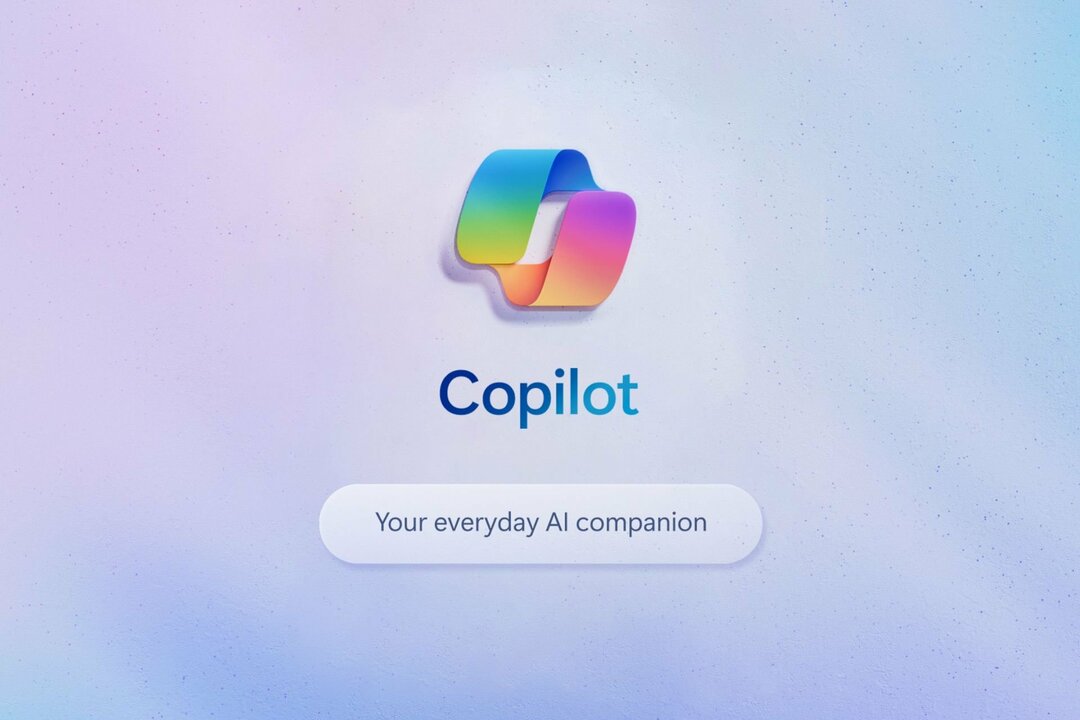Inaktivera din proxyserver och kör Windows Update igen
- Om Windows Update inte kan söka efter uppdateringar kan det hända att din proxyserver blockerar anslutningen.
- Se alltid till att du har en stabil internetanslutning innan du söker efter uppdateringar för att förhindra nedladdningsavbrott.

XINSTALLERA GENOM ATT KLICKA PÅ LADDA FILEN
Windows-uppdateringsfel kan vara irriterande! Med Fortect blir du av med fel orsakade av saknade eller korrupta filer efter en uppdatering. Verktyget upprätthåller ett arkiv med de ursprungliga Windows-systemfilversionerna, och det använder en omvänd algoritm för att byta ut de skadade mot bra.
- Ladda ner Fortect och installera det på din PC.
- Starta verktygets skanningsprocess för att leta efter korrupta filer som är källan till problemen.
- Högerklicka på Starta reparation för att lösa säkerhets- och prestandaproblem med din dator.
- Fortect har laddats ner av 0 läsare denna månad.
Om det finns en sak som Windows-användare kan intyga är det faktum att Microsoft konsekvent har släppt regelbundna uppdateringar. Dessa
uppdateringar är avgörande för att hålla ditt system i toppskick, särskilt med säkerhetsbristerna som finns i denna moderna tid.Det som är oroande är att du kan få ett slag i ansiktet när du kör en Windows-uppdatering. Du kan få en felkod 0x800b010a som låter dig veta att Windows inte kunde söka efter nya uppdateringar. Om du är i samma problem, här är några lösningar.
Vad orsakar felet 0x800b010a?
Windows Update är en Microsoft Windows-operativsystemfunktion som möjliggör enkel installation av viktiga uppdateringar och säkerhetskorrigeringar för att hålla din dator säker, säker och fungera smidigt.
I vissa fall kanske Windows Update inte kan söka efter uppdateringar, så du kan inte installera dem. Här är några anledningar till varför detta händer:
- Anslutningsproblem – Windows Update kanske inte kan söka efter uppdateringar på grund av en problem med din internetanslutning. Detta problem kan orsakas av en dålig kabel eller modem.
- Antivirusinställningar - Din antivirusprogram kan blockera Windows Update från att fungera korrekt
- Virus/skadlig programvara – Virus och skadlig programvara kan störa hur Windows fungerar och förhindra att det uppdateras korrekt.
- Windows Update Services körs inte – Om Windows Update-tjänsten körs inte, kommer din dator inte att kunna söka efter eller installera några uppdateringar.
- Korrupta uppdateringsfiler – En annan möjlighet är att en eller flera av uppdateringsfilerna har blivit skadade på något sätt och inte längre kan användas av Windows Update.
- Proxyserver – Om din dator ligger bakom en proxyserver kommer Windows Update inte att kunna upptäcka eller ladda ner uppdateringar från Microsoft, därför felkoden 0x800b010a.
Hur fixar jag felkoden 0x800b010a?
Experttips:
SPONSRAD
Vissa PC-problem är svåra att ta itu med, särskilt när det kommer till saknade eller skadade systemfiler och arkiv i din Windows.
Se till att använda ett dedikerat verktyg, som t.ex Fortect, som kommer att skanna och ersätta dina trasiga filer med deras nya versioner från dess arkiv.
Börja med de preliminära stegen:
- Verifiera att Microsoft-serverns status är igång.
- Din dators klocka måste ställas in korrekt för att Windows Update ska fungera korrekt. Kontrollera om din datortid är korrekt.
- Kör a Genomsökning av systemfilsgranskaren för att leta efter korrupta filer.
- Sök efter virus för att kontrollera om det finns virus/skadlig programvara.
- Försök slutligen att starta om datorn.
1. Kör Windows Update-felsökaren
- Slå Windows tangenten och klicka på inställningar.

- Klicka på Systemet och välj Felsökning.

- Navigera till Andra felsökare.

- Klicka på Springa alternativ för Windows uppdatering felsökare.

2. Starta om Windows Update-tjänsten
- Slå Windows + R nycklar för att öppna Springa kommando.
- Typ tjänster.msc och slå Stiga på.

- Leta upp Windows uppdatering tjänst, dubbelklicka på den och välj Egenskaper.

- Navigera till Allmän tab, under Starttyp, Välj Automatisk från rullgardinsmenyn och klicka på Start knapp.

- Klicka sedan Tillämpa och då OK.
3. Starta om Background Intelligent Transfer Service
- Slå Windows + R nycklar för att öppna Springa kommando.
- Typ tjänster.msc och slå Stiga på.

- Leta upp Bakgrund Intelligent Transfer Service, dubbelklicka på den och välj Egenskaper.

- Navigera till Allmän tab, under Starttyp, Välj Automatisk från rullgardinsmenyn och klicka på Start knapp.

- Klicka sedan Tillämpa och då OK.
- Obs.dll saknas: Hur man snabbt åtgärdar felet
- 0x8007010b: Så här åtgärdar du detta Windows Update-fel i fyra steg
- Mjukvaruuppdatering misslyckades (0x87d00664): Hur man åtgärdar det
- 0x0000000a: Hur man åtgärdar detta blåskärmsfel
- Fel 0x800702e4: Vad är det och hur man åtgärdar det
4. Återställ Windows Update-komponenter
- Slå Windows Nyckeltyp cmd i sökfältet och klicka Kör som administratör.

- Skriv följande kommandon och tryck Stiga på efter var och en:
nätstoppbitarnätstopp wuauservnätstopp appidsvcnätstopp cryptsvcTa bort "%ALLUSERSPROFILE%\Application Data\Microsoft\Network\Downloader\*.*"rmdir %systemrot%\SoftwareDistribution /S /Qrmdir %systemrot%\system32\catroot2 /S /Qregsvr32.exe /s atl.dllregsvr32.exe /s urlmon.dllregsvr32.exe /s mshtml.dllnetsh winsock återställningnetsh winsock återställningsproxynettostartbitarnätstart wuauservnet start appidsvcnätstart kryptosv
5. Inaktivera proxyserver
- tryck på Start meny ikonen och välj inställningar.

- Klicka på Nätverk & Internet i den vänstra rutan, scrolla sedan ned och klicka Ombud på den högra rutan.

- Välj Redigera bredvid Använd en proxyserver alternativ i den manuella proxyinställningen sektion, slå av Använd en proxyserver och klicka på Spara.

Om du vid det här laget har provat varje steg ovan, men felet 0x800b010a fortfarande kvarstår, kan du behöva utföra en systemåterställning. Detta kommer att ta din dator till dess senast kända bra position före eventuella fel.
Haken är dock att du måste ha skapade en återställning punkt före annars finns det ingen mening att gå tillbaka till.
Skulle du stöta på någon annan Windows-uppdateringsrelaterade problem, kolla in vår omfattande artikel om hur du kringgår dem.
Vi uppskattar din feedback, så tveka inte att meddela oss om andra lösningar som kan ha fungerat för dig men som inte nämns här.
Har du fortfarande problem?
SPONSRAD
Om förslagen ovan inte har löst ditt problem kan din dator uppleva allvarligare Windows-problem. Vi föreslår att du väljer en allt-i-ett-lösning som Fortect för att lösa problem effektivt. Efter installationen klickar du bara på Visa&fix och tryck sedan på Starta reparation.